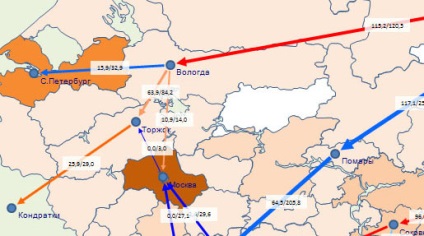
Și dacă trebuie să faceți zeci de hărți similare?
Puteți utiliza produse software cartografice speciale, cum ar fi Microsoft MapPoint sau MapInfo Professional. capabil să vizualizeze datele de pe hartă (și să rezolve multe alte probleme).
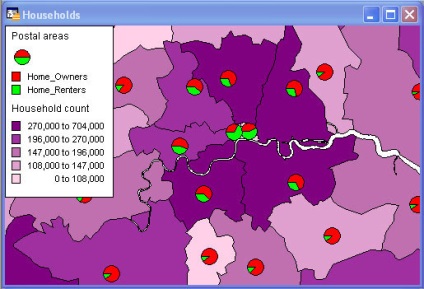
Dar o vom face simplu și convenabil - vom construi o macrocomandă care arata hărți color sau grafice într-un registru de lucru Excel cu numerele noastre și vom avea ocazia de a obține o imagine frumoasă cu două clicuri de mouse.
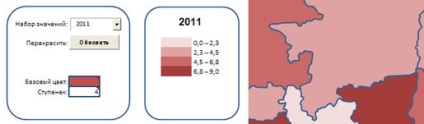
Programul de bază / macro-ul poate face acest lucru
Cum să lucrați cu harta
- Decideți cum veți lucra cu cardurile. Dacă rezultatele dvs. pot fi modificate, este mai convenabil să copiați foile SHEET și DATA în proiectul dvs. Excel și să asociați valorile numerice pentru hartă cu foile de proiect cu formule. Puteți obține rapid ilustrații proaspete, dacă calculele sunt mai precise. Salvați proiectul într-o carte activată pentru a păstra capacitatea de a actualiza automat schema.
- Sau utilizați cartea separat, ca un proiect independent.
- Editați harta. Creați forme în Excel cu nume rostite pentru a facilita lucrul cu masa. Această macrocomandă listează numai poligoane (autoshapetype = 138). Prin codul 138, în macrocomanda "Schema", găsiți linia care întrerupe funcția. Ștergeți linia sau editați dacă doriți să colorați alte figuri decât tipul tip poligon (# 138). Este convenabil, dacă elementele suplimentare de înregistrare a unei hărți nu vor dezordine lista.
- Ștergeți valorile tabelului depășite în fișa cu date. Dați clic pe butonul Actualizați. Va fi creată o listă cu numele cifrelor pe care urmează să le colorați în funcție de datele numerice.
- Transferați valorile care caracterizează, de exemplu, o perioadă de timp într-o singură coloană, începând cu a patra, în rândurile corespunzătoare. Nu uitați de necesitatea pentru numele coloanei de date în primul rând al fișei de date.
- În foaia SCHEMA, selectați culoarea de bază pentru paletă. Va fi aproximativ în mijlocul gradientului calculat. În cazul unei erori de procesare a opțiunii, albastrul este setat automat (numărul subiectului 4).
- Specificați numărul de pași sau nuanțe de culoare. În această macrocomandă, selecția este limitată - de la 2 la 7. Puteți utiliza mai mulți pași după schimbarea codului și m. foaie de proiectare.
- Selectați setul de date și faceți clic pe butonul Actualizare. Așteptați până când programul se termină.
Despre lucrul cu macrocomenzi
Navigare după înregistrări
Accidentally stumbled pe blog-ul dvs., în special pe programul de vizualizare a seturilor de valori numerice pe o hartă sau orice altă cifră din cifrele Excel versiunea 1.0. În această privință, am o întrebare pentru dvs., dar aveți la întâmplare o versiune mai avansată a acestui program, în care notele de culoare nu sunt distribuite de la 0 (zero). Că a fost posibil să se stabilească independent, ca de exemplu "parametrii axei" la construirea programului în Excel bine, adică. minim, valoare maximă și pas. Și, de asemenea, că ați putea face distribuția în procente, acum, desigur, este posibil, dar legenda arată acțiunile, nu procentele (adică legenda ar percepe formatul numărului.
Dacă harta ar putea fi aplicată în cercurile orașului și mărimea cercului ar varia, de asemenea, în funcție de indicator, ar fi, în general, super.
Noua versiune încă.
Utile caracteristici interesante, vă mulțumesc. Voi încerca să pună în aplicare.
Vladimir, mulțumesc.
Problema este rezolvată în cea mai recentă versiune. În procedura Public Sub Init (), numele setului de date selectat (coloana) a fost salvat.
Vă mulțumim pentru corecție. Dosar mare!
bună după-amiază
ai scris cum să ștergi formulare de pe hartă și să-ți creezi propria hartă și nu ai spus cum să adaugi, de exemplu, vreau să adaug Crimeea
Vă mulțumim anticipat
Și cum puteți adăuga orașe?
Articole similare
Trimiteți-le prietenilor: